- 公開日:
エクセルでカラー印刷にできない場合
エクセルでなぜかカラー印刷にできない場合、エクセル/プリンターどちらの設定も確認した方が適切です。
この記事では、エクセルでカラー印刷にできない場合の対処法をご紹介します。
ページ設定やプリンターの設定で行う対処法のほか、プリンタードライバーの状態を確認する対処法もご紹介しています。
エクセルでカラー印刷にできない場合
エクセルでカラー印刷にできない場合の対処法をご紹介します。
ページ設定で行う対処法
ページ設定で行う対処法をご説明します。

①ページ レイアウトタブ、②シートのページ設定を選択します。
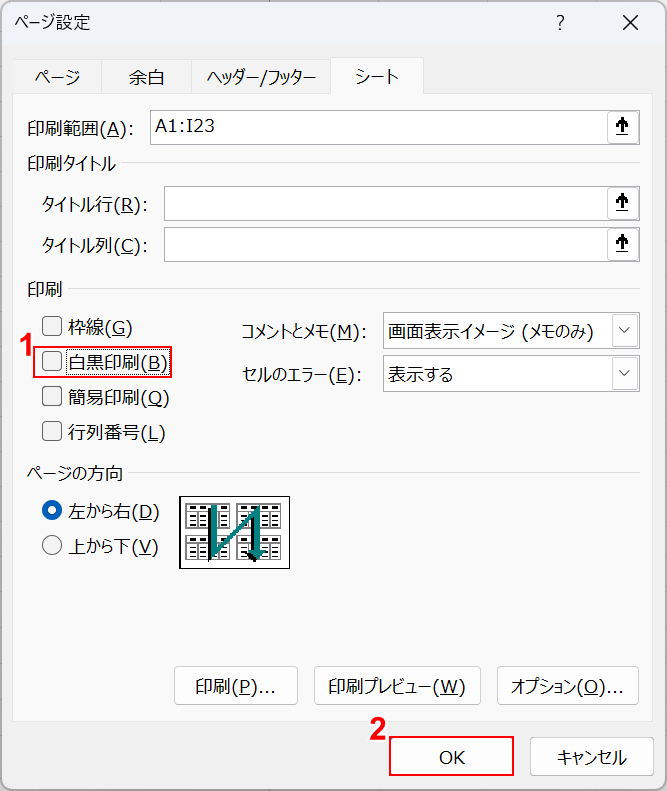
「ページ設定」ダイアログボックスが表示されました。
①「白黒印刷」のチェックを外し、②OKボタンを押します。
プリンターの設定で行う対処法
プリンターの設定で行う対処法をご説明します。
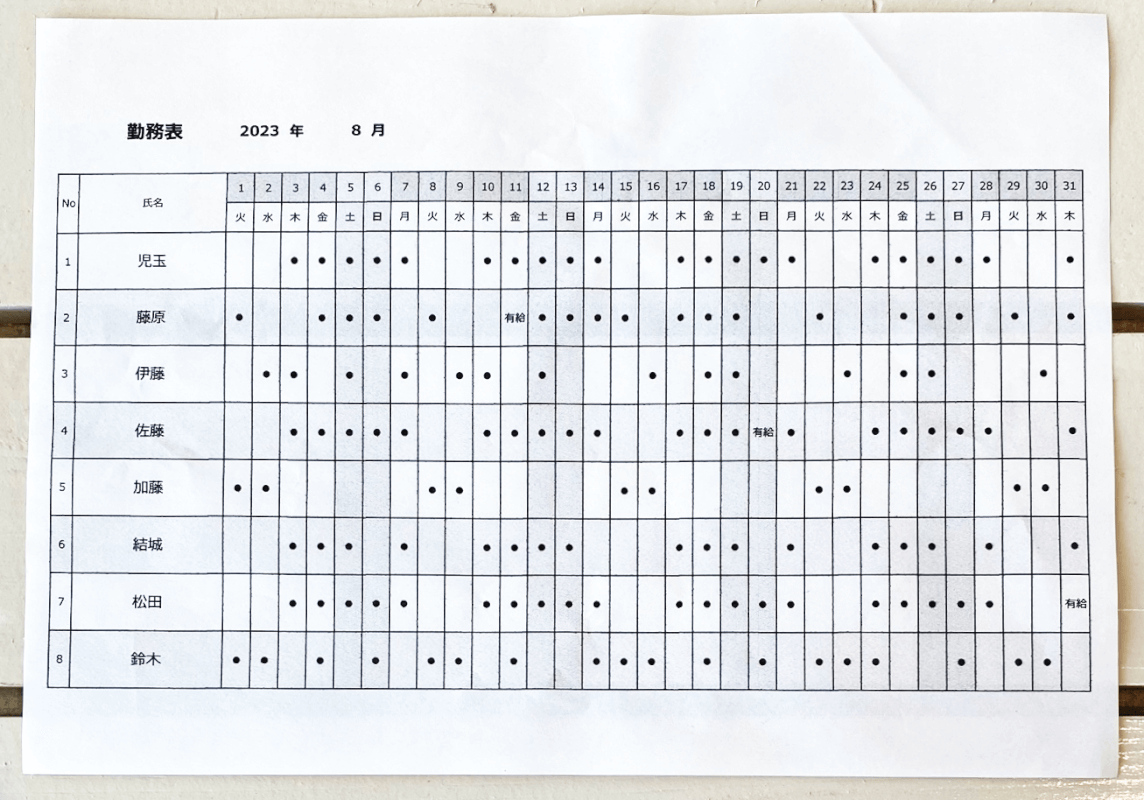
印刷プレビューはカラーで表示されたのに、実際に印刷してみると上の画像のようにカラー印刷にできない場合があります。
以下で対処法をご説明します。

ファイルタブを選択します。
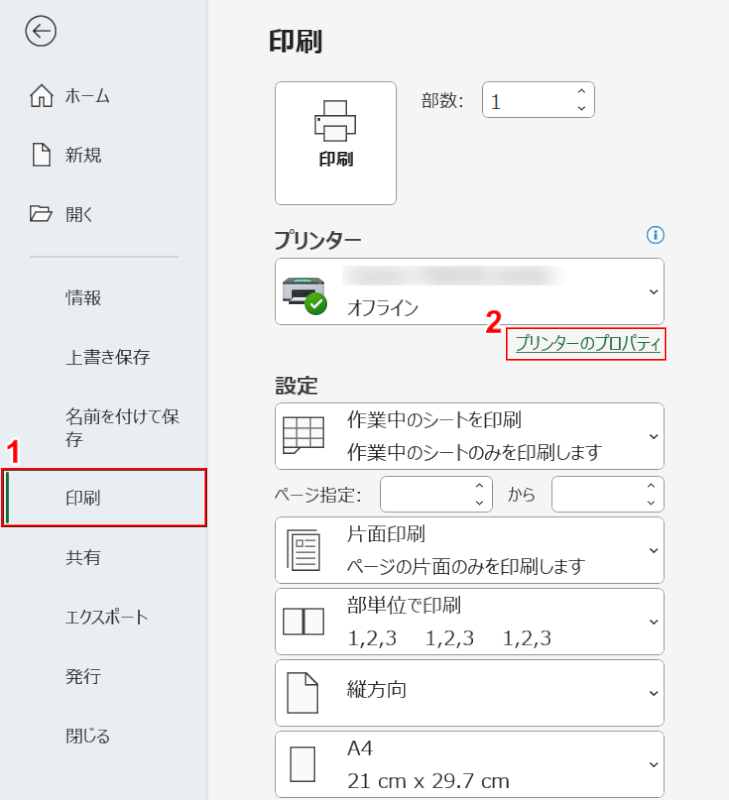
①印刷、②プリンターのプロパティの順に選択します。
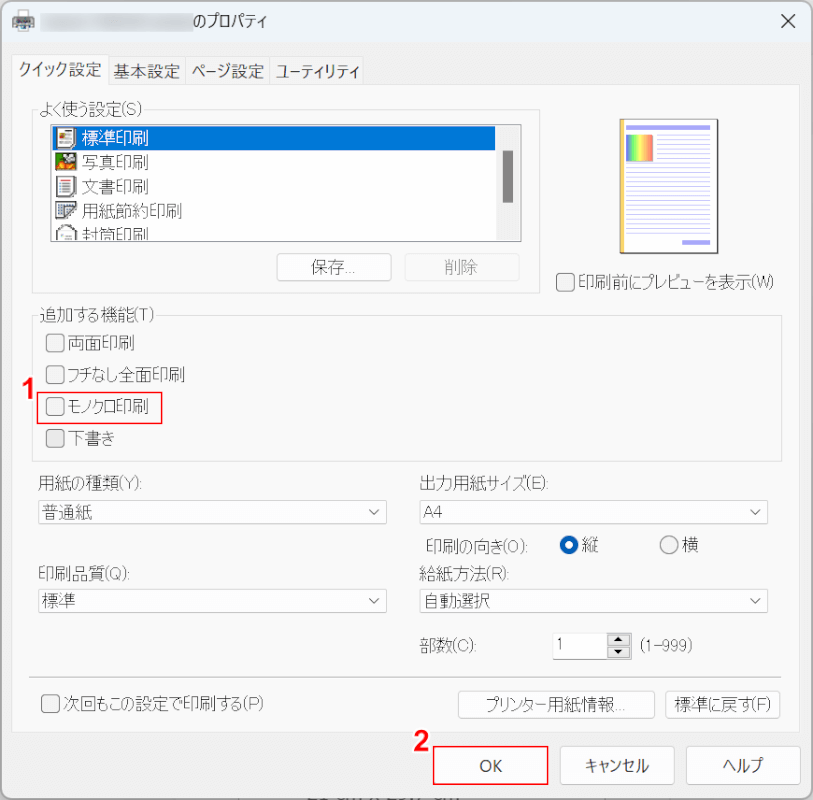
「プリンターのプロパティ」ダイアログボックスが表示されました。
①モノクロ印刷のチェックを外し、②OKボタンを押します。
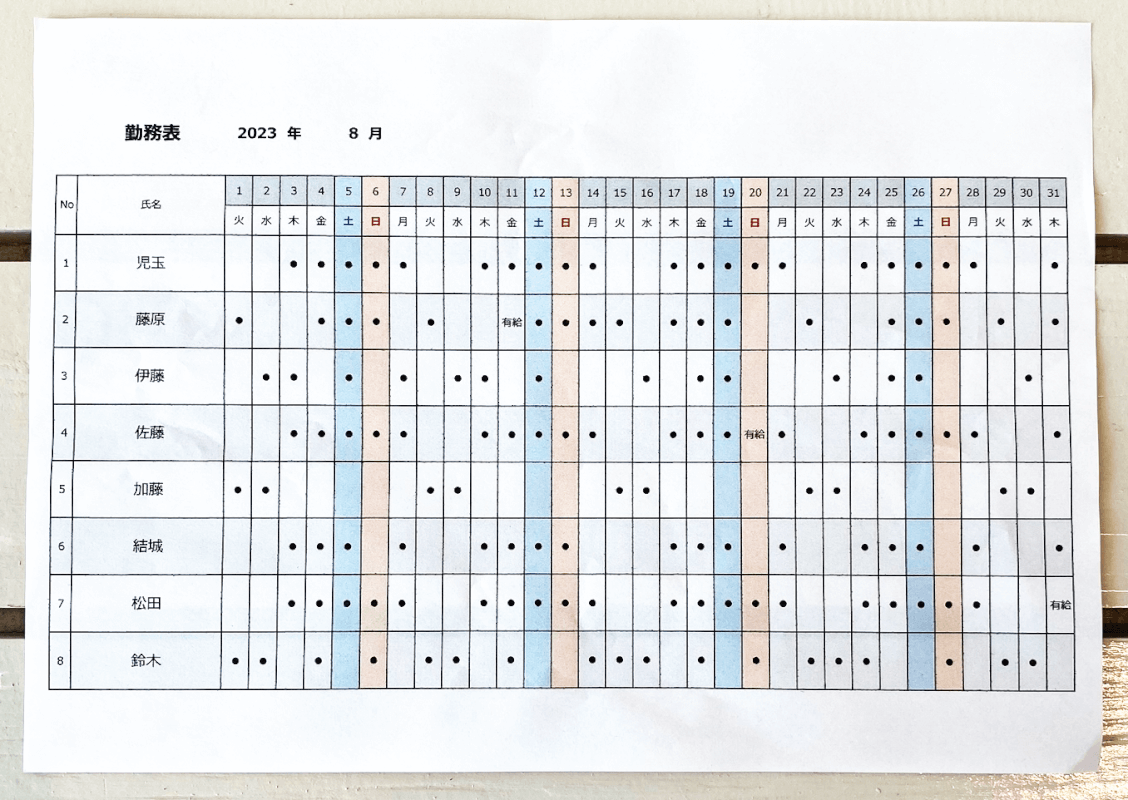
実際に印刷すると、カラー印刷することができました。
プリンタードライバーの状態を確認する対処法
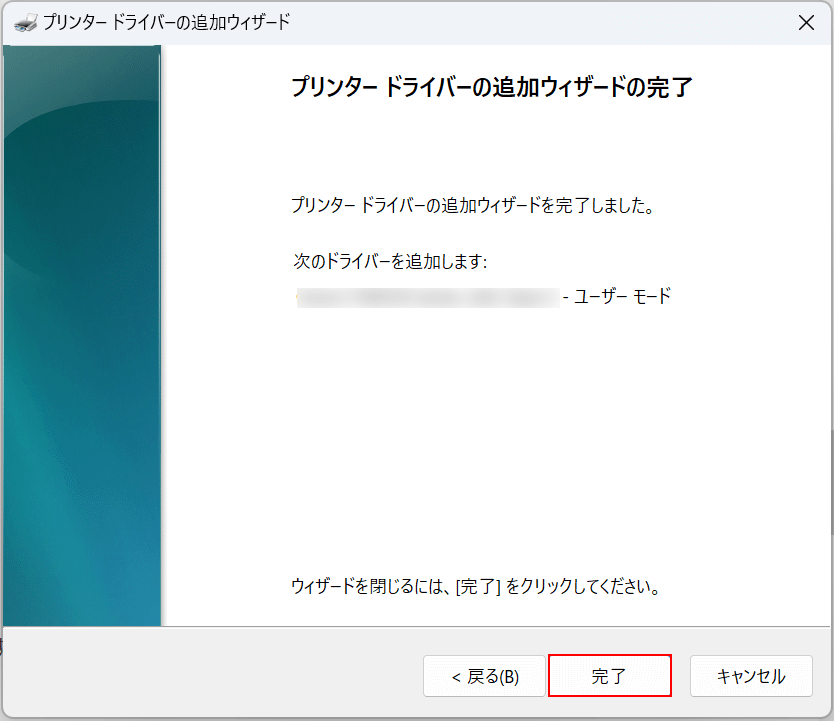
上の画像は、プリンタードライバーを最新バージョンにしたときに表示されるダイアログボックスです。
プリンタードライバーが古いと、カラー印刷が正常に機能しない場合があります。
下記の記事「プリンタードライバーの状態を確認する」セクションでは、最新バージョンのプリンタードライバーのインストール方法をご紹介しています。
